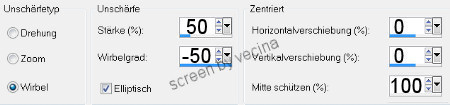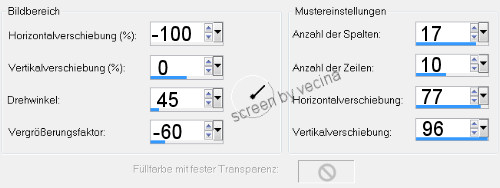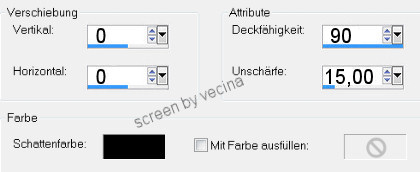Lattice
Autor Vecina

Du brauchst ein schönes Bild und ein Goldmuster.
Bild öffnen, längste Seite auf 340px bringen.
Kopiere dein Bild über Bearbeiten - Kopieren.
Jetzt evtl. noch Aussparung legen.
1.
Rand hinzufügen immer symmetrisch
1px schwarz,
2px weiß, mit Zauberstab markieren,

mit Goldmuster füllen, Auswahl aufheben,
1px schwarz.
2.
Rand - 18px weiß, mit Zauberstab markieren,
Bearbeiten - in eine Auswahl einfügen,
Anpassen - Bildschärfe verringern -
Strahlenförmige Unschärfe,
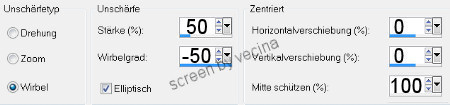
Auswahl - Alles auswählen,
neue Rasterebene,
mit Goldmuster füllen,
Auswahl - Ändern - verkleinern um 2px,
Entferntaste drücken,
Auswahl - Alles Auswählen,
Effekte - Reflexionseffekte - Muster,
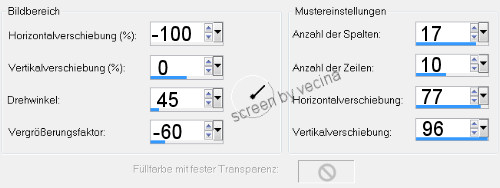
Auswahl - Ändern - Verkleinern um 18px,
Entferntaste drücken,
Auswahl aufheben,
Ebenen - Zusammenfassen - Sichtbare zusammenfassen.
3. wie 1.
1px schwarz, 2px goldig, 1px schwarz
4.
Rand - 28px weiß, mit Zauberstab markieren,
Bearbeiten - in eine Auswahl einfügen,
Anpassen - Bildschärfe verringern -
Strahlenförmige Unschärfe wie oben,
neue Rasterebene,
Effekte - 3D-Effekte - Aussparung,
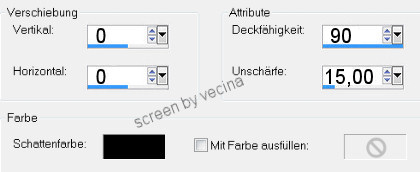
Auswahl aufheben.
5. wie 1.
1px schwarz, 2px goldig, 1px schwarz
6. wie 2.
Rand - 18px weiß, markieren,
Bearbeiten - in eine Auswahl einfügen,
Anpassen - Bildschärfe verringern -
Strahlenförmige Unschärfe wie vorher,
Auswahl - Alles auswählen,
neue Rasterebene,
mit Goldmuster füllen,
Auswahl - Ändern - verkleinern um 2px,
Entferntaste drücken,
Auswahl - Alles Auswählen,
Effekte - Reflexionseffekte - Muster wie vorher,
Auswahl - Ändern - Verkleinern um 18px,
Entferntaste drücken,
Auswahl aufheben,
Ebenen - Zusammenfassen - Sichtbare zusammenfassen.
7. wie 1.
1px schwarz, 2px goldig, 1px schwarz und fertig.
Wasserzeichen setzen und abspeichern.
Ich hoffe, der Rahmen hat dir gefallen.
~ Zu Tutorials ohne Fremdfilter ~
------------------------------